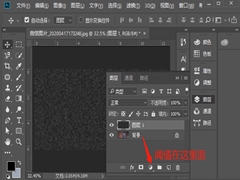未来就在附近。你准备好了一个有控制论的生物世界吗?
在下面的教程中学习如何将照片转换为酷炫的机器人。我将向您展示如何使用频率分离等技术消除皮肤瑕疵,然后再将我们的机器人变为现实!
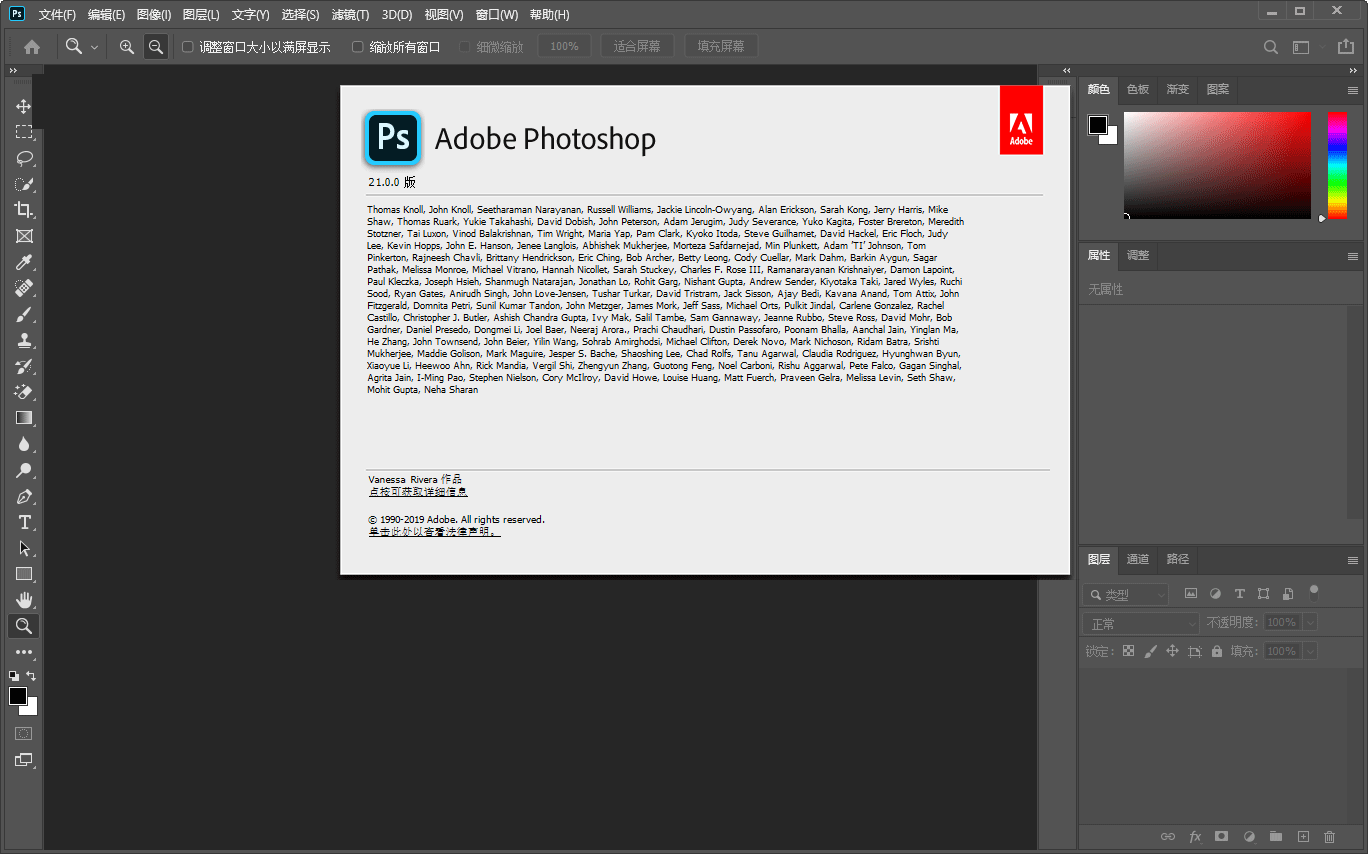
Adobe Photoshop 2020 v21.2.12.215 ACR14.0 中文版+安装教程
- 类型:图像处理
- 大小:1.93GB
- 语言:简体中文
- 时间:2022-05-13
1.如何找到灵感
每一个伟大的照片操作都需要在甲板上收集好的素材以及一些鼓舞人心的参考艺术。对于这个机器人来说,我受到Michael Oswald等艺术家工作中流行的操控风格的启发。
因此,要完成我们的机器人,我们需要记住一些重要的注意事项:
机器人具有明确的人性化特征......虽然他们的身体通常被分解为几个仿生组件。 他们将现代技术融入他们的设计中。
要慎重考虑你的素材选择。对于我们的主题,我选择了这个女人素材。

我之所以选择这只素材,是因为女人凝视的强烈。因此,尝试找到具有强大的肢体语言的图像,您可以轻松地操纵它。美容和魅力摄影对此非常有用,尽管您可能需要稍后处理简单的编辑(例如从脸上取下护肤霜)。
2.如何喷涂你的照片
我们在电影中了解到的电子琴具有光滑,完美的外观,很可能是因为它们是由金属或其他先进材料制成的。因此,为了实现这种摄影效果,我们将转向频率分离技术。
步骤1
打开您对Photoshop的引用,将dpi更改为300。创建一个名为Retouching的新组。控制-J来复制你的参考,将复制到组中。

第2步
在我们抚平她的皮肤之前,我们需要去除她脸上的白点护肤霜。因此,选择多边形工具(L)并在其左侧进行选择。

复制和粘贴该选择到一个新图层,并翻转转到其编辑>变换水平翻转。将皮肤副本放在白点上,使用橡皮擦工具(E)擦除任何粗糙边缘。

将图层合并在一起。使用印章工具(S)清洁皮肤。首先选择工具并按住Alt以获取皮肤,然后使用30-50%不透明度的源皮肤将其混合到皮肤区域。我们接下来会清理其他任何不完善之处。

第3步
现在进行频率分离。在本教程中了解有关此技术的更多信息:使用频率分离来修饰皮肤。
控制-J来复制修订后的素材。将顶层命名为高频,将底层命名为低频。打开关闭的可见性的的高频层,然后选择低频图层,去滤镜>模糊>高斯模糊,设置的半径以任何数量的模糊你的肖像的细节。在这里,我将我的定为7。

打开能见度 在为高频 层。选择此图层后,转到图像>应用图像,然后输入以下设置:

确保将“ 混合”设置为“ 减去”,并将“ 图层”设置为“ 低频”。然后为缩放和偏移插入上面的数字。你打后确定,设置图层混合模式为低频率层线性光。

步骤4
我们所做的是将纹理(高频)与色调和颜色(低频)分开。现在我们可以喷涂皮肤,使其看起来更光滑。
随着高频选择图层,选择多边形套索工具(L) ,并创建一个选择的皮肤,确保选择的羽毛被设置为25-30。转到滤镜>模糊>高斯模糊,模糊皮肤。继续在她的脸上做这个,每次改变半径取决于你想要多少软化皮肤和减少毛孔的外观。
完成后将频率图层合并在一起。

这是皮肤更光滑的模特。我们会继续调整它。

3.如何创建机器人草图
步骤1
让我们继续草图吧!值得注意的是,您需要一个图形输入板, 因为我们将在以后采用一些重要的数字绘图/绘画技术。
选择画笔工具(B)并使用硬圆压力不透明画笔开始绘制您的机器人细节。保持Flow和Opacity设置为100%,但要确保选中Pen Pressure for Opacity选项。

在模型上绘制简单的灰色线条,指示您要分解其机器人组件的区域。试着了解人体如何与移动或连接在一起的某些部分相关联。
研究其他机器人参考或查找机器人,以指示放置这些线可能是个好主意。